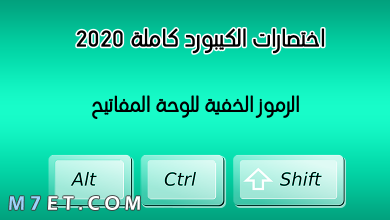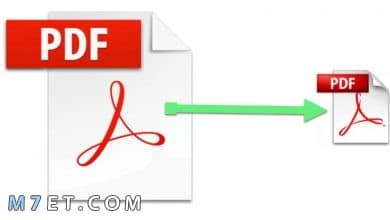كيفية تشغيل عجلة ماوس اللاب توب

كيفية تشغيل عجلة ماوس اللاب توب
يمثل استخدام ماوس اللاب توب Touchpad مشكلة مزعجة عند بعض المستخدمين، فالبعض لا يعرف كيفية تشغيل عجلة ماوس اللاب توب على سبيل المثال، وهناك من يعاني من أن الماوس لا يعمل أساسًا.
بعض مشكلات استخدام ماوس اللاب توب الأكثر شيوعًا
- عدم الاستجابة السريعة عند النقر على لوحة اللمس التي تعتبر بديل الماوس في أجهزة اللاب توب.
- الضغط والتحرك العشوائي لمؤشر ماوس اللاب توب.
- عدم تفعيل لوحة اللمس Touchpad من جهاز اللاب توب نفسه، سواء عن طريق لوحة المفاتيح، أو بالدخول إلى نظام الجهاز وتفعيل الماوس من لوحة التحكم control panel.
- عدم تثبيت التعريف الصحيح للوحة اللمس Touchpad المتوافق مع نظام التشغيل الذي تستخدمه على جهاز اللاب توب الخاص بك.
- عدم تحديث أو تحميل الإصدار الأخير من تعريف لوحة اللمس Touchpad.
- يحدث أحيانًا أن يتحرك مؤشر الماوس بشكل معكوس أثناء استخدامه في التمرير.
- عدم القدرة على استخدام لوحة اللمس Touchpad بسهولة في التمرير، أو عدم معرفة كيفية تشغيل عجلة ماوس اللاب توب الخاص بك.
بعض الحلول المقترحة لمشكلة الضغط والتحرك العشوائي لمؤشر ماوس اللاب توب
- قم بتنظيف سطح لوحة اللمس جيدًا؛ لأنها جزء حساس جدًا في اللاب توب وتتأثر استجابته بتراكم الأتربة عليه مع مرور الوقت.
- قم بإزالة الأتربة المتراكمة أسفل الزر الأيمن والزر الأيسر عن طريق وضع دبوس بين الفراغات ثم استخدام مضخة هواء للتخلص من أي عناصر تسبب حدوث أوامر عشوائية.
- يمكنك تحميل بعض البرامج التي تمنع أي تحركات خاطئة يقوم بها الماوس أو لوحة اللمس أثناء الكتابة، مثل برنامج Touchpad Blocker.
- ابحث عن كيفية تشغيل عجلة ماوس اللاب توب في قائمة المساعدة.
طرق تفعيل لوحة اللمس Touchpad من جهاز اللاب توب
- بعض أجهزة اللاب توب تحتوي على زر تفعيل أو إيقاف لوحة اللمس Touchpad في مجموعة أزرار الـ Hotkey في لوحة مفاتيح الجهاز، ابحث عن هذا الزر واضغط عليه.
- يمكن تفعيل الماوس بطريقة أخرى وهي الذهاب إلى لوحة التحكم control panel ومنها نختار mouse properties ثم نبحث عن اختيار enable device للتأكد من تفعيله.
كيفية تثبيت وتحديث تعريف لوحة اللمس Touchpad من جهاز اللاب توب
- قم بتحميل التعريفات الرسمية لنظام التشغيل الذي يعمل عليه جهاز اللاب توب الخاص بك (سواء كان ويندوز 7، أو ويندوز 8، أو ويندوز 10).
- للتأكد من تثبيت أحدث إصدار متاح للتعريف قم بفتح أداة device manager ثم اضغط على mice and other pointing devices ثم اضغط كليك يمين على تعريف الماوس ومنه اختر update drivers.
حل مشكلة تحرك مؤشر الماوس بشكل معكوس أثناء التمرير أو توقف المؤشر تمامًا عن العمل
- قم بتسجيل خروج أو Logout من الويندوز، عن طريق الضغط على زر شعار ويندوز وزر حرف الـ L في نفس الوقت من لوحة المفاتيح.
- قم بعمل تسجيل دخول أو Login مجددًا للويندوز، ستجد مؤشر الماوس يتحرك معك بصورة طبيعية.
- إذا لم تعمل الطريقة السابقة على حل المشكلة، قم بعمل إعادة تشغيل للويندوز.
- هذه الطريقة مجربة وفعّالة في أجهزة لاب توب لينوفو.
- إذا لم تفلح أياً من الطرق السابقة في إصلاح عطل أو توقف الماوس عن العمل، قم بإزالة أي أجهزة إدخال متصلة بجهاز اللاب توب مثل ماوس USB، أو كيبورد، أو غيره.
- إذا وجدت الماوس يعمل بدون مشاكل بعد إزالة الأجهزة المتصلة به، قم بالذهاب إلى برنامج إعدادات الـ Touchpad وقم بإيقاف خاصية Display when external USB pointing device plug in.
كيفية التعامل مع وجود عطل في لوحة اللمس Touchpad
- إذا لم تستجيب لوحة اللمس لأي من الحلول السابقة فهذا يدل على وجود عطل بها أو مشكلة تتعلق بالهاردوير لجهاز اللاب توب نفسه.
- يمكنك استعمال ماوس USB خارجي مؤقتًا.
- الذهاب إلى مركز صيانة جهاز اللاب توب الخاص بك إذا كنت في فترة الضمان، أو الذهاب إلى مهندس مختص في إصلاح أجهزة اللاب توب.
كيفية تشغيل عجلة ماوس اللاب توب
هناك عدة طرق تمكن المستخدم من كيفية تشغيل عجلة ماوس اللاب توب، ومنها:
- قم بفتح لوحة التحكم control panel عن طريق الضغط على شعار الويندوز من لوحة المفاتيح، أو من خلال فتح قائمة ابدأ، ومنها قم بتحديد طريقة العرض التي تريدها.
- أو انقر نقرة مزدوجة على سطح المكتب ومن القائمة المنبثقة اختر الخصائص التي يمكنك منها معرفة كيفية تشغيل عجلة ماوس اللاب توب من خلالها.
- أو اضغط على زر علامة الويندوز في لوحة المفاتيح، واكتب ماوس في مربع البحث ثم اضغط enter، ستظهر لك قائمة خصائص الماوس، ومنها حدد التمرير.
- أو قم بفتح علامة التبويب الموجودة بجهاز اللاب توب ومنها اضغط على خصائص، ثم اختر التغيير في الإعدادات.
- ومن هذه الإعدادات اختر الإعدادات الخاصة بـ لوحة اللمس Touchpad، ثم قم باختيار التمرير الظاهري.
- قم بوضع علامة التشغيل في جميع الخانات التي تتواجد جانب كل مربع من المربعات التي تمكننا من عملية التمرير.
- قم بالضغط على علامة موافق، ستجد أن التمرير بدأ بالعمل في لوحة اللمس Touchpad.
المشكلات الناتجة من عدم معرفة كيفية تشغيل عجلة ماوس اللاب توب
- عدم القدرة على تصفح الصفحات في المستعرض.
- ستجد أن خاصية التمرير في جميع أنحاء النظام لا تعمل.
- عند القيام بالتمرير من لوحة اللمس في اللاب توب ستجد العجلة تقوم بتغيير المقياس وحجم الشاشة في المستعرض.
- يمكن أن تعمل خاصية التمرير ولكن ستعاني من التشنج.